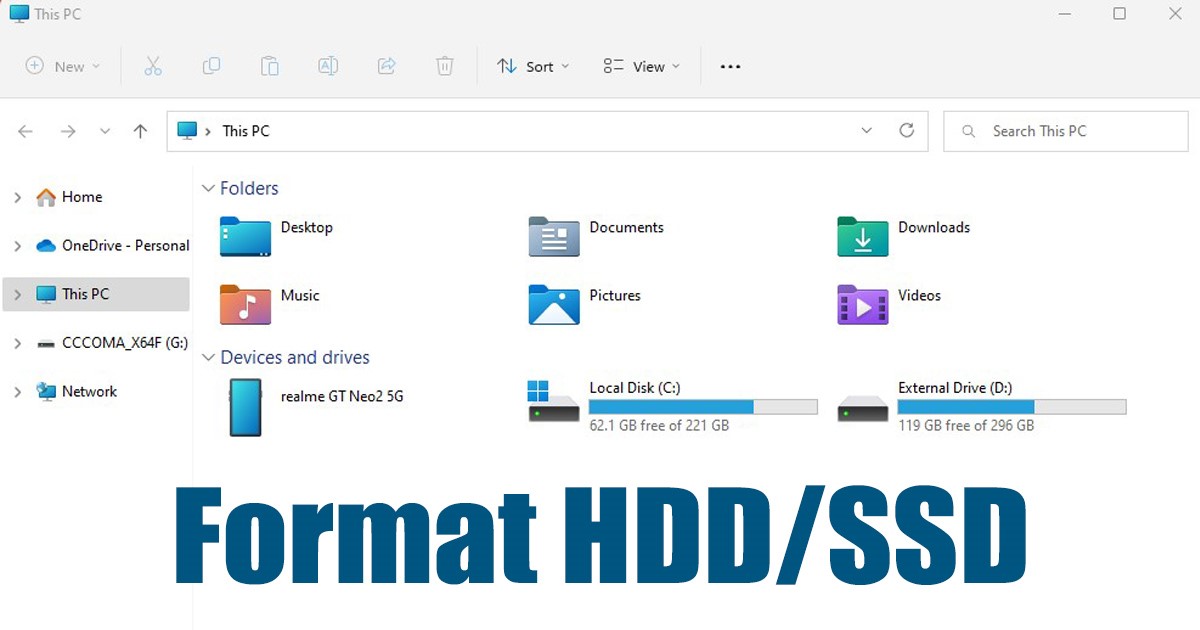
Även om Windows 11 erbjuder olika sätt att lösa hårddiskfel, verkar ingenting fungera ibland. I en sådan situation har vi bara ett alternativ: Formatera hårddisken/SSD-enheten.
Bortsett från enhetsfelen kanske du vill formatera din hårddisk eller SSD av andra skäl. Du kanske till exempel vill formatera din hårddisk innan du ger den till din vän eller flasha ISO-filer. Oavsett orsakerna är det ganska enkelt att formatera en hårddisk eller SSD på Windows 11.
4 bästa sätten att formatera en hårddisk eller SSD i Windows 11
Windows 11 ger dig flera sätt att formatera dina anslutna lagringsenheter. Därför, om du letar efter sätt att formatera en hårddisk eller SSD i Windows 11, fortsätt att läsa artikeln. Nedan har vi delat några av de bästa metoderna för att formatera en hårddisk eller SSD i Windows 11. Låt oss kolla in.
1) Formatera hårddisk/SSD via File Explorer
Den här metoden använder Filutforskaren i Windows 11 för att formatera en lagringsenhet. Här är några av de enkla stegen du behöver följa.
1. Öppna först Filutforskaren på din Windows 11-dator.
2. Högerklicka nu på hårddisken eller SSD-enheten du vill formatera och välj alternativet Format.
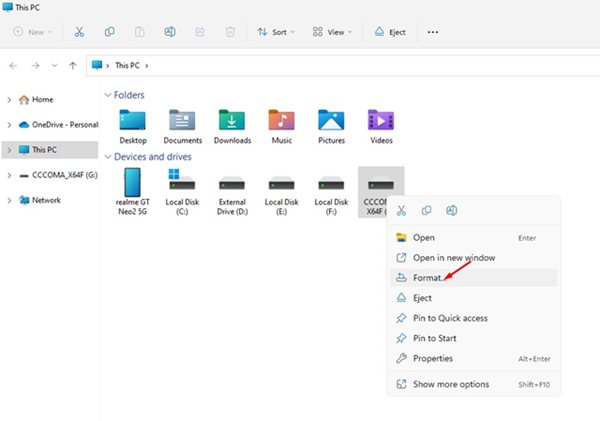
3. Markera kryssrutan Snabbformatering i formatprompten och klicka på Start-knappen.
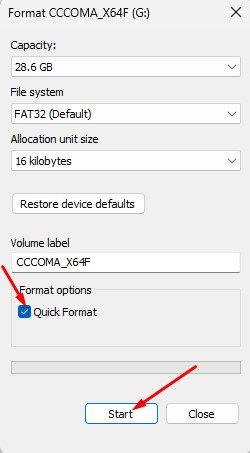
Det är allt! Så här kan du formatera dina lagringsenheter på Windows 11 via File Explorer.
2) Formatera en hårddisk eller SSD via Inställningar
Du kan också använda appen Inställningar för att formatera din hårddisk eller SSD. Du måste följa några av de enkla stegen som vi har delat nedan.
1. Klicka först på Windows 11 Start-knappen och välj Inställningar.
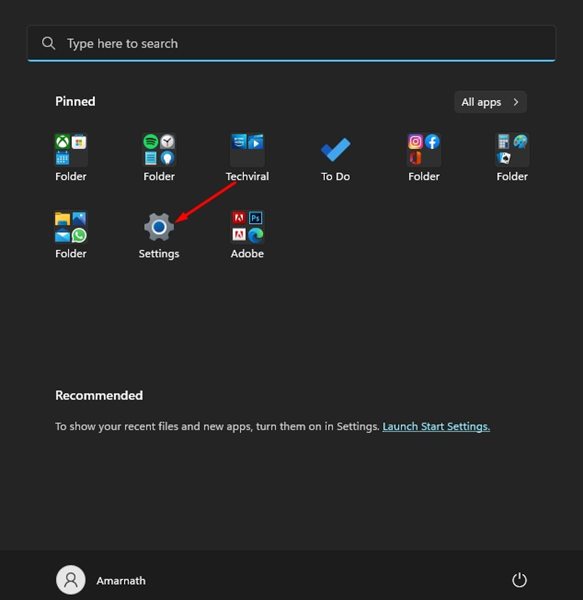
2. I appen Inställningar klickar du på fliken System.
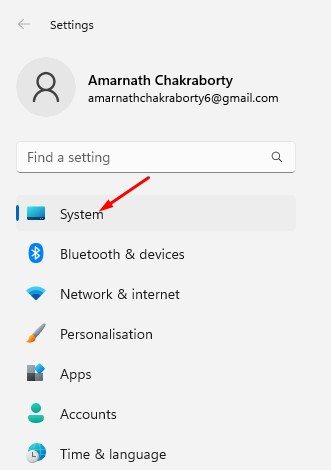
3. I den högra rutan, scrolla ner och klicka på Lagring.
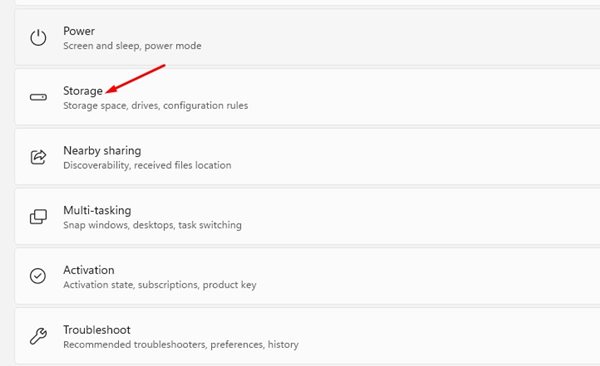
4. På Storage expanderar du Advanced Storage-inställningarna och klickar på Diskar och volymer.

5. Välj den hårddisk/SSD-partition du vill formatera och välj Egenskaper.
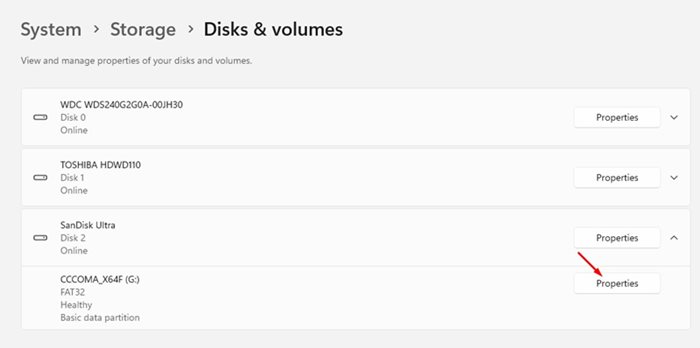
6. På nästa skärm klickar du på alternativet Format.
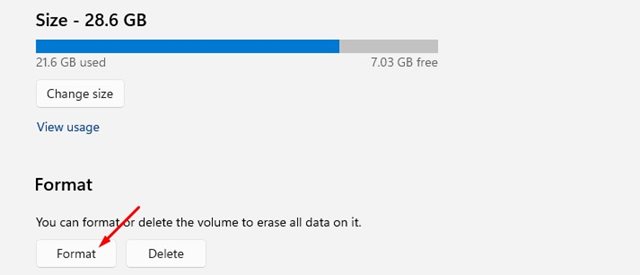
7. Klicka nu på formateringsalternativet på formateringsvolymen.
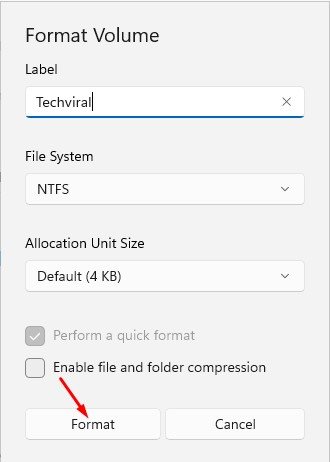
Det är allt! Så här kan du formatera en hårddisk eller SSD på Windows 11 via appen Inställningar.
3) Formatera HDD/SSD i Windows 11 via kommandotolken
Precis som appen Inställningar kan du formatera dina lagringsenheter med hjälp av kommandotolksverktyget. För det, följ några av de enkla stegen vi har delat nedan.
1. Klicka på Windows 11 Sök och skriv in CMD. Högerklicka sedan på CMD och välj Kör som administratör.
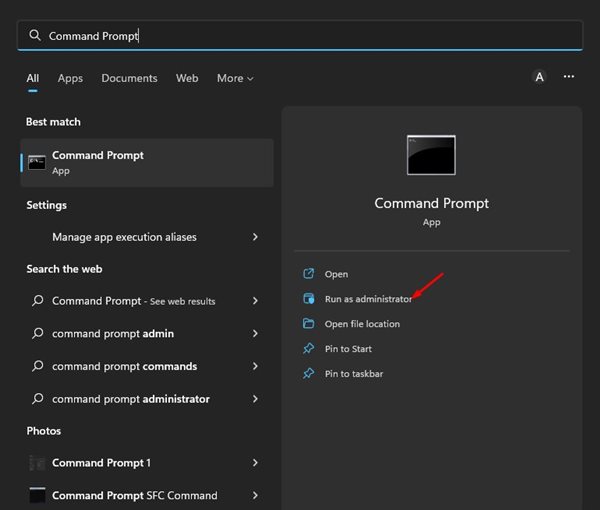
2. På kommandotolken skriver du diskpart och tryck på Enter-knappen.
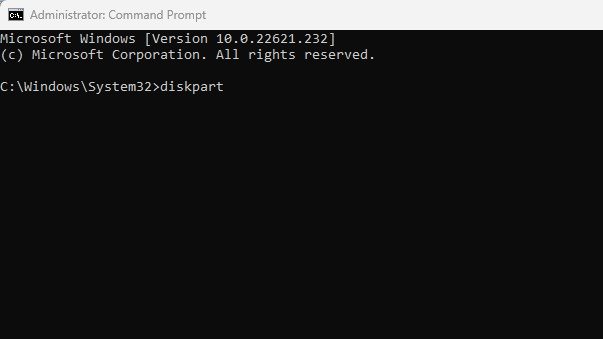
3. Efter att ha utfört kommandot ovan, skriv list disk och tryck på Enter-knappen. Detta kommer att lista alla hårddiskar och SSD som är anslutna till din PC.
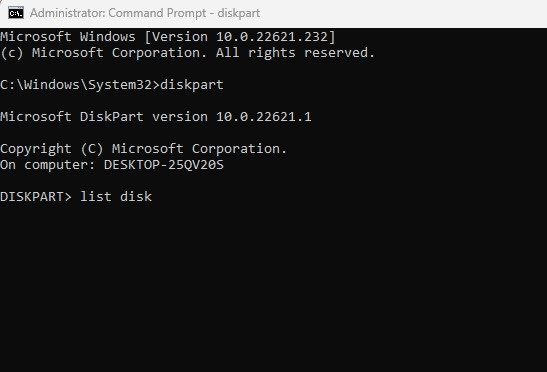
4. När du är klar, anteckna disknumret och kör kommandot select disk X.
Viktigt: Byt ut X mot disknumret du vill formatera. Välj till exempel disk 2.
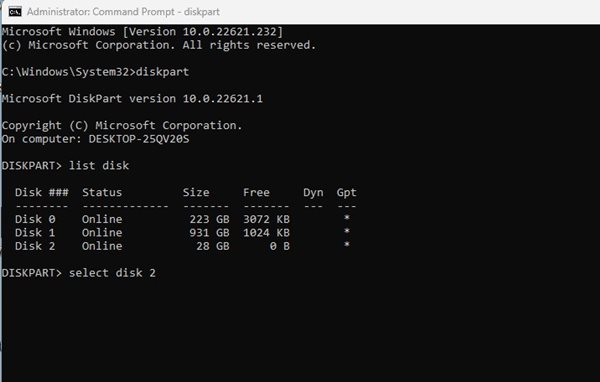
5. Diskpart-verktyget väljer din disk. När du har valt, skriv ren och tryck på Enter-knappen.
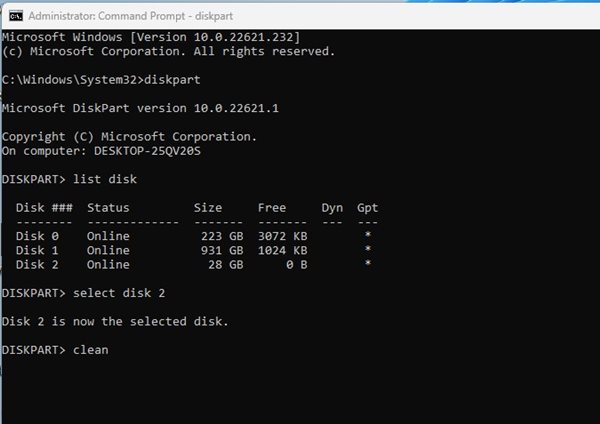
6. Detta kommer att formatera din disk. Du måste dock formatera disken igen i NTFS-format och tilldela den en enhetsbeteckning. För det, kör kommandona ett efter ett:
create partition primary
select partition 2
active
format FS=NTFS quick
assign letter=X
exit
Obs: Byt ut X i det 5:e kommandot med den diskbokstav du vill tilldela.
Det är allt! Så här kan du formatera en hårddisk/SSD på Windows 11 via kommandotolken.
4) Formatera en lagringsenhet i Windows 11 via Diskhantering
Du kan till och med använda verktyget Diskhantering i Windows 11 för att formatera en hårddisk eller SSD. För det måste du följa några av de enkla stegen som delas nedan.
1. Klicka först på Windows 11-sökningen och skriv Diskhantering. Öppna sedan verktyget Diskhantering från listan med alternativ.

2. Högerklicka på den enhet du vill formatera och välj alternativet “Formatera”.
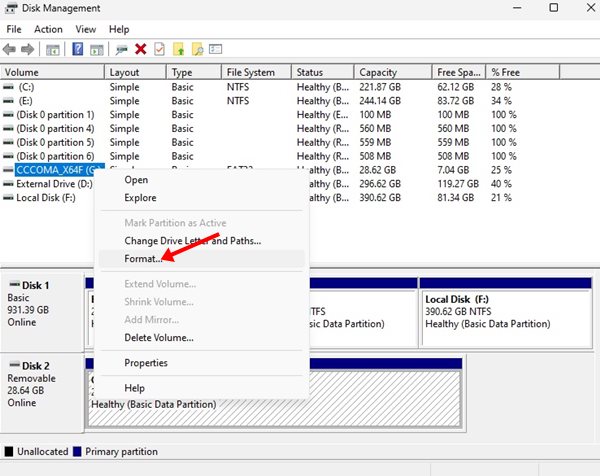
3. Ställ in volymetiketten och filsystemet på formatprompten. Markera sedan alternativet Utför ett snabbt format och klicka på OK-knappen.
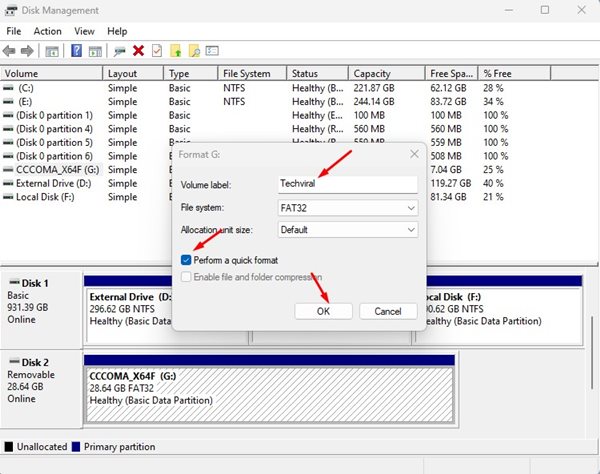
Detta kommer att formatera din valda enhet på Windows 11-dator. Du kan också skapa nya hårddiskpartitioner via verktyget Diskhantering.
Så, den här guiden handlar om hur man formaterar en hårddisk eller SSD i Windows 11. Låt oss veta i kommentarerna nedan om du vet några andra sätt att formatera en ansluten lagringsenhet.
